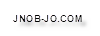-
- إنضم
- 23 نوفمبر 2009
-
- المشاركات
- 10,410
-
- مستوى التفاعل
- 58
-
- النقاط
- 48
ســلآموو ..

شرح [URL="http://www.7arcat.com/vb/t4200.html"]بالصور [/URL]لتنقل بين [URL="http://www.7arcat.com/vb/t4200.html"]الايميلات [/URL][URL="http://www.7arcat.com/vb/t4200.html"]بدون [/URL]تسجيل خروج ( عربي )
شرح [URL="http://www.7arcat.com/vb/t4200.html"]بالصور [/URL]وعربي التنقل بين الايميلآت على الهوتميل دون الحاجة
لتسجيل خروجك للانتقال للايميل الثاني
الحين صآر الاغلب عنده ايميلن او يزيدون
ويتكآسل يسجل خروجه عشان يروح لـ الثاني
الموهيييم اليوم سويت شررح لـطريقه التنقل بينهم [URL="http://www.7arcat.com/vb/t4200.html"]بدون [/URL]تسجيل
خروج واتمنى تستفيدون منه ^_^
وللعلم مدآك تحط 4 ايميلآت بس آذآ مآخاب ظني
يلآ نبدآ شررح
1) نختتــآر إنششآء إرتبآط لحسسآبات اخرى

2) بعدين رآح تفتح معنا صفحه نختآر منهآ
(( أضـآفة المعــرف المــرتبط ))

3) ننتقل للصفحة التاليه راح يطلب كلمة المرور للإيميل الظاهر امامك ( الأساسي ) الخيار الي بعده تحط فيه ايميلك الاضافي والفراغ الي بعده كلمة المرور للإيميل المضاف.
بعد مانكتب البيانات الشخصية نضغط ( ربط ) للتأكيد

بعدين تطلع لنا صفحة تأكيد الإضافة بنجاح وفيها خيار الحذف او اضافة ايميل جديد

للتنقل بين الإيميلات نضغط على السهم الصغير الي عند خيار تسجيل الخروج
وتختار الأيميل المضاف

بجـذيهـ تقدر تتنقل بين ايميلاتك من غير ماتسجل خروج ..
إن شاء الله يكون الشرح واضح ومفيد ..
تحيااااااتي .. قطر الندى

شرح [URL="http://www.7arcat.com/vb/t4200.html"]بالصور [/URL]لتنقل بين [URL="http://www.7arcat.com/vb/t4200.html"]الايميلات [/URL][URL="http://www.7arcat.com/vb/t4200.html"]بدون [/URL]تسجيل خروج ( عربي )
شرح [URL="http://www.7arcat.com/vb/t4200.html"]بالصور [/URL]وعربي التنقل بين الايميلآت على الهوتميل دون الحاجة
لتسجيل خروجك للانتقال للايميل الثاني
الحين صآر الاغلب عنده ايميلن او يزيدون
ويتكآسل يسجل خروجه عشان يروح لـ الثاني
الموهيييم اليوم سويت شررح لـطريقه التنقل بينهم [URL="http://www.7arcat.com/vb/t4200.html"]بدون [/URL]تسجيل
خروج واتمنى تستفيدون منه ^_^
وللعلم مدآك تحط 4 ايميلآت بس آذآ مآخاب ظني
يلآ نبدآ شررح

1) نختتــآر إنششآء إرتبآط لحسسآبات اخرى

2) بعدين رآح تفتح معنا صفحه نختآر منهآ
(( أضـآفة المعــرف المــرتبط ))

3) ننتقل للصفحة التاليه راح يطلب كلمة المرور للإيميل الظاهر امامك ( الأساسي ) الخيار الي بعده تحط فيه ايميلك الاضافي والفراغ الي بعده كلمة المرور للإيميل المضاف.
بعد مانكتب البيانات الشخصية نضغط ( ربط ) للتأكيد

بعدين تطلع لنا صفحة تأكيد الإضافة بنجاح وفيها خيار الحذف او اضافة ايميل جديد

للتنقل بين الإيميلات نضغط على السهم الصغير الي عند خيار تسجيل الخروج
وتختار الأيميل المضاف

بجـذيهـ تقدر تتنقل بين ايميلاتك من غير ماتسجل خروج ..
إن شاء الله يكون الشرح واضح ومفيد ..
تحيااااااتي .. قطر الندى